Wenn Sie ein Element mithilfe des Drahtgitter-Prüfers erstellen, nimmt PowerInspect den Richtungsvektor des Elements aus dem CAD-Modell auf. Der Vektor wird in der CAD-Ansicht als gelbe Linie mit einem Pfeil angezeigt. Zum Beispiel:

Um den Richtungsvektor und den Tasterpfad des Elements umzukehren:
- Klicken Sie auf die Normal-Schaltfläche
 . Das Schaltflächensymbol ändert sich zum umgekehrten
. Das Schaltflächensymbol ändert sich zum umgekehrten  Symbol, und die Änderung wird in der CAD-Ansicht angezeigt. Zum Beispiel:
Symbol, und die Änderung wird in der CAD-Ansicht angezeigt. Zum Beispiel: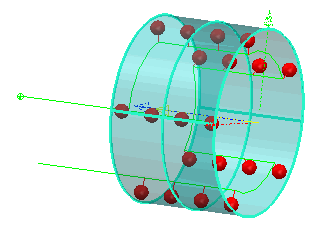
- Klicken Sie auf die Schaltfläche Merkmal sichern
 , um Ihre Änderungen zu speichern.
, um Ihre Änderungen zu speichern.